- Зохиолч Abigail Brown [email protected].
- Public 2024-01-07 19:05.
- Хамгийн сүүлд өөрчлөгдсөн 2025-01-24 12:18.
Юу мэдэх вэ
- docs.google.com/forms руу зочилж, Хоосон эсвэл загвар сонгоно уу.
- Докс, Хүснэгт эсвэл Слайдаас: Файл > Шинэ > Маягт; Хүснэгтээс Хэрэгслүүд > Хүснэгттэй автоматаар холбохын тулд маягт үүсгэнэ үү.
- Асуулт болон сонголтоо оруулна уу.
Энэ нийтлэлд Google Docs маягтыг хэрхэн үүсгэх талаар тайлбарласан болно.
Google маягт эхлүүлэх
Google Sheets-ийн сонголт байсан бол Маягт одоо тусдаа хэрэгсэл болсон. Та үүнд Docs, Sheets болон Slides дотроос хандах боломжтой. Маягтыг ашиглах хамгийн түгээмэл арга бол Google-ийн судалгаа үүсгэх явдал юм.
-
Маягт бүрийн дээд хэсэгт Асуулт болон Хариултуудын таб байна. Асуулт таб руу орж, маягтанд нэр, тайлбар, эсвэл цааш үргэлжлүүлэх зааварчилгааг өгнө үү. Хариултуудыг "Хариулт" таб дээр хадгалах боловч та хариуг хүснэгтэд автоматаар нэмэх боломжтой.

Image - Хариулт таб дээрээс та Хариулт хүлээн авах-г унтрааж маягт бөглөхийг оролдсон хэрэглэгчдэд зориулж мессеж нэмэх боломжтой. Та мөн шинэ хариултуудын имэйл мэдэгдэл хүлээн авах, CSV файл татаж авах, хэвлэх, бүх хариултыг устгах боломжтой.
-
Цөөн хэдэн сонголт нь маягтыг загварын өнгө, дэвсгэр өнгө, үсгийн фонтоор өөрчлөх боломжийг танд олгоно. Та мөн энэ хэсэгт зураг, хулганаар хулганын текст болон YouTube видеог нэмж болно. Эдгээр тохиргоонд хандахын тулд хуудасны дээд хэсэгт байрлах палитр дүрсийг сонгоно уу.

Image - Палитрын хажууд урьдчилан харах болон тохиргоонууд байна. Та маягтыг урьдчилан харж, бүх зүйл зөв ажиллаж байгаа эсэхийг шалгахын тулд асуулт бүрт хариулж болно. Тохиргоонд и-мэйл хаяг цуглуулах эсэх, хариулагч нэгээс олон удаа илгээх боломжтой эсэх зэрэг багтана. Жишээлбэл, хэрэв та энэ маягтыг санаагаа авахын тулд ашиглахыг хүсч болно. Мөн та хариултын түлхүүр нэмбэл маягтыг автоматаар дүгнэх боломжтой сорилт болгож болно.
Google маягтын хариултын форматын сонголт
Та хүлээн авсан хариултынхаа форматыг олон янзаар өөрчлөх боломжтой. Хоосон маягт нь нэг асуулттай бөгөөд та баруун талд байгаа нэмэх тэмдэг дээр дарж нэмж оруулах боломжтой.
Өгөгдмөл нь олон сонголттой боловч богино хариулт, догол мөр, шалгах хайрцаг, унадаг жагсаалт, масштаб, сүлжээ, огноо, цаг, файл байршуулах зэрэг байдаг. Эдгээр сонголтууд нь Google маягтыг олон талт болгодог. Асуултаас гадна та үүнийг программ, гэрийн даалгавар, уралдаан тэмцээн болон бусад зүйлд ашиглаж болно.
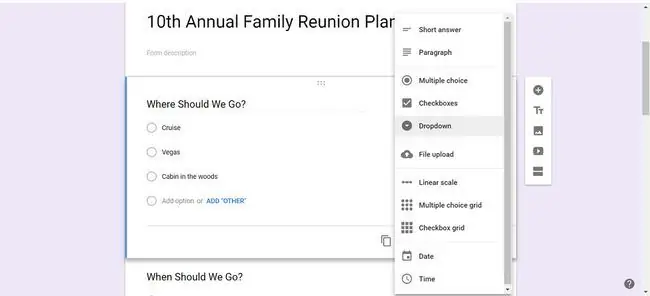
Хариултын төрлийг сонгосны дараа та үүнийг цаашид өөрчлөх, олон сонголттой эсвэл унадаг сонголтуудыг оруулах, бусад-г сонголтоор нэмэх, олон хариултыг идэвхжүүлэх эсвэл идэвхгүй болгох боломжтой.. Хэрэв та илүү олон асуулт нэмэх тусам ижил төстэй сонголттой асуулт асуухаар төлөвлөж байгаа бол ажлаа давхардуулж болно. Жишээлбэл, "Таны дуртай хоол юу вэ?" дараа нь "Таны хамгийн дургүй хоол юу вэ?"
Бүх асуултын хувьд та хариулт шаардлагатай эсэхийг шийдэх боломжтой.
Google маягтанд хэсэг нэмэх
Холбоо барих маягт эсвэл богино судалгаанд нэг хуудас тохиромжтой байж магадгүй. Гэсэн хэдий ч, хэрэв танд илүү урт асуулга байгаа бол түүнийг хэсэг болгон хуваа. Ингэснээр та хүлээн авагчдыг дарамтлахгүй. Хэсэг нэмэхийн тулд YouTube тэмдгийн баруун талд байгаа товчлуурыг сонгоно уу. Хэсэг бүр тусдаа гарчиг, тайлбар эсвэл заавартай байж болно.
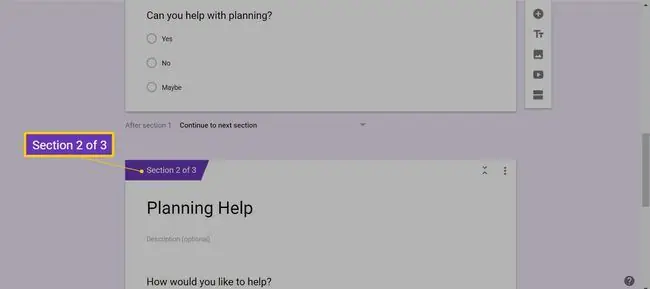
Та шаардлагатай бол хэсэг болон давхардсан хэсгүүдийн хооронд асуултуудыг чирж орхих боломжтой. Баруун дээд буланд байрлах гурван цэгийн цэсийг товшоод, Хэсэг хуулбарлах-г сонгоно уу. Цэс нь хэсгийг зөөх, устгах, дээрх хэсэгтэй нэгтгэх сонголтуудыг агуулна.
Дагах асуулт нэмэх
Та өмнөх хариултууд дээр үндэслэн асуулт асуух тохиолдол байдаг. Жишээлбэл, хэрэв та үнэн эсвэл худал асуулт асууж, хариулагч худал хэлэх үед тайлбар авахыг хүсч байвал. Үүнийг хийхийн тулд олон сонголттой эсвэл унадаг хариулт бүхий хэсгийг нэмнэ үү. Баруун доод буланд байрлах гурван цэгтэй цэсийг товшоод Хариултанд тулгуурлан хэсэг рүү очих гэснийг сонгоно уу.
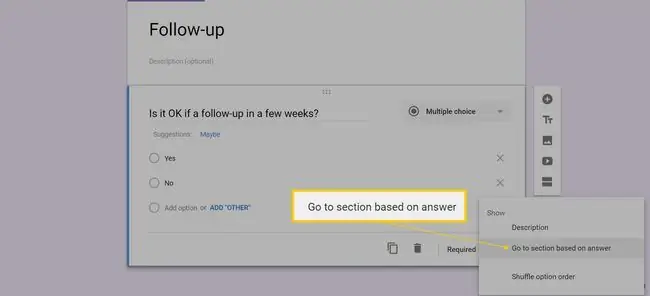
Сонголт бүрийн хувьд та хариулагчийг дараагийн хэсэг эсвэл маягтын өөр аль нэг хэсэг рүү илгээх эсвэл Маягт илгээх хэсгийг алгасаж тухайн хариуцагчийн оролцоог дуусгах боломжтой.
Хариултуудыг хүснэгтэнд хадгалах
Бүх маягтын хувьд та хариултыг Google хүснэгтэд хадгалах боломжтой бөгөөд ингэснээр өгөгдлийг цэгцэлж, удирдах боломжтой. Та дээр дурдсанчлан Google Хүснэгтээс маягт үүсгэх эсвэл тохиргооноос хүснэгттэй холбох боломжтой.
- Хүснэгтээс Хэрэгслүүд > Маягт үүсгэх руу очно уу. Үгүй бол маягтын Хариулт таб руу очно уу. Баруун талд байгаа ногоон дүрс дээр дарж хүснэгтийг нээнэ үү. Дараа нь шинэ хүснэгт үүсгэх эсвэл одоо байгаа хүснэгтийг сонгоно уу.
-
Үргэлжлүүлэхийн тулд Create эсвэл - г сонгоно уу. Өгөгдмөл байдлаар, шинэ хүснэгт нь таны үүсгэсэн асуулт бүрийн багана ба хариултыг хэзээ оруулсан болохыг харуулсан цагийн тэмдэгт баганатай байна. Та илүү олон асуулт үүсгэх эсвэл байгаа асуултуудыг засах тусам хүснэгт шинэчлэгдэнэ.

Image Хэрэв та маягтыг одоо байгаа хүснэгттэй холбосон бол түүнд хариулах таб нэмэгдэнэ.
Маягтыг хуваалцаж, илгээх
Хэрэв та бүлгийн хүчин чармайлт бол Google Маягтыг бусадтай хуваалцах боломжтой. гурван цэгийн цэс-г сонгоод, Хамтран ажиллагсад нэмэх гэснийг сонгоод имэйл хаягаа оруулна уу эсвэл хуваалцах холбоосыг хуулна уу.
Маягт танд таалагдсан бол илгээхээсээ өмнө тохиргоог шалгана уу. Та хэрэглэгчдийг нэг хариултаар хязгаарлаж, илгээсний дараа хариултаа засахыг зөвшөөрч, санал асуулга явуулж байгаа бол үр дүнд нь холбох, хэн нэгэн хариултаа илгээсний дараа баталгаажуулах мессежийг өөрчлөх боломжтой.
Та боломжит хариулагчдад янз бүрийн аргаар маягт илгээж, хуваалцах боломжтой. Хуудасны дээд талд байгаа Илгээх дээр дарж эхлээрэй.
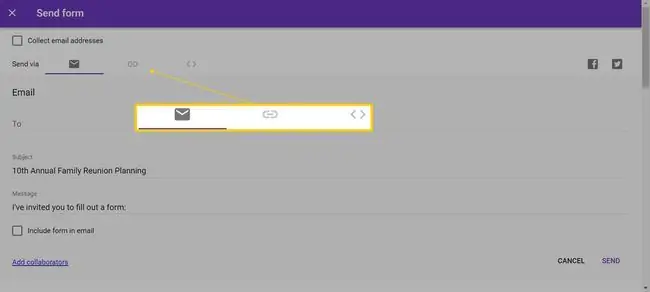
- Имэйл илгээх: Дугтуйны дүрс дээр товшоод, хүлээн авагчийн имэйл хаяг, гарчиг, мессежийг оруулна уу.
- Холбоос хуваалцах: Холбоосын дүрс дээр дарж холбоосыг маягт руу хуулна уу. Та мөн goo.gl/forms-р эхэлсэн URL-н товчилсон хэлбэрийг авах боломжтой.
- Сошиал медиа дээр нийтлэх: Баруун талд байгаа Facebook эсвэл Twitter дүрс дээр дарна уу.
- Үүнийг вэб сайтад оруулах: HTML кодыг хуулахын тулд их/бага тэмдэгт дээр дарна уу. Та мөн маягтын өргөн болон өндрийг тохируулах боломжтой.
Хариултын түлхүүрээр асуулт асуугаарай
Google Маягт нь та зөв хариултыг оруулах, онооны утгыг оноох боломжтой тул тааварт хэрэгтэй хэрэгсэл юм. Оюутнууд тань шууд санал хүсэлтийг хүлээн авах боломжтой бөгөөд та цаасны багцыг үзэх шаардлагагүй болно. Эсвэл та үр дүнг илгээх, богино хариулт эсвэл догол мөрийн хариултын формат гэх мэт тодорхой хариултгүй аливаа асуултыг хянан үзэхээ хойшлуулж болно.
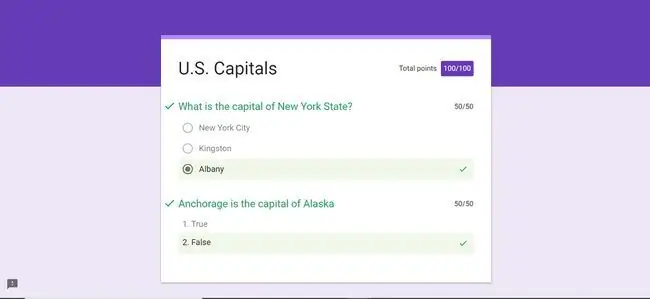
Та хариултыг цуглуулсны дараа дундаж болон дундаж дүнг харах боломжтой. Та мөн асуулт бүрийг харж, хэд нь зөв, аль нь буруу болохыг харах боломжтой.
Та хоосон маягтыг засварлаж байгаа шиг загварыг засах боломжтой. Энэ бол зүгээр л эхлэл.






